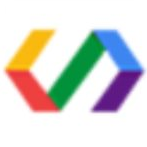
-
wangooe(远程协助)
- 版本:v3.0.2 电脑版
- 类别:网络工具
- 大小:17.35 MB
- 时间:2022-12-14
wangooe官网版是一款非常优秀的远程控制软件,在两台电脑安装WanGooe就可以实现远程连接,您可以直接控制对方的电脑工作,帮助远程用户解决工作中遇到的问题,适用于办公和学习等各种场景,为您提供快速、简单、安全的免费远程桌面应用,还具有文件快传和屏幕截图等功能,充分满足用户的各种需求,欢迎有需要的用户前来下载体验。

wangooe电脑版软件特色:
企业级远控标准,尊享更稳、更快的远控体验
高清画质,远程服务快人一步,服务质量和效率显著提升。
个性化的UI界面
美观大气的软件界面,支持免费上传企业LOGO,支持定制客户端界面。
完善稳定的远程访问能力
支持剪切板同步、多屏远程、屏幕截图、远程演示、文件快传、自动缩放界面、低带宽的访问等。
技术坐席
售后客服与客户一对一远程对接服务,减低等待时间,搭建快速沟通桥梁,提升服务品质(即将上线)。
wangooe电脑版软件功能:
1、一对一远程控制,直接使用对方的电脑操作各种软件
2、一旦成功控制对方的电脑就可以在自己的电脑上显示对方屏幕,从而开始演示内容
3、遇到不会的电脑操作就可以通过这款软件请求别人帮助
4、在公司、在家中都可以通过这款软件远程协助
5、对方电脑可以完整控制,C盘D盘随意访问
6、支持传输文件功能,成功连接就可以将本地的资源发送给对方使用
wangooe电脑版软件优势:
1、功能齐全的远程访问,适合家庭和企业使用
2、没有会话时间限制
3、丰富的安全功能,包括设备身份验证,2要素身份验证,访问日志/警报和完全加密的管道
wangooe电脑版使用方法:
1、完成软件安装双击软件进入软件远程协助操作页面,该页面可以设置我的消息和连接对方远程
2、点击我的消息可以设置id信息和随机码,方便对方连接我方设备
3、点击输入对方的用户id和随机码,然后点击快速连接按钮即可连接对方计算机
4、点击无人值守按钮即可进入无人值守页面,方便远程用户连接自己的电脑
5、点击神卓互联进入神卓互联页面,点击神卓互联按即可进入软件官方网站操作页面
6、点击企业按钮进入软件企业单位设置页面,该页面可以设置单位名、联系方式和场景需求等操作
7、点击软件左下角的上传企业logo进入软件官方网站填写企业信息页面,点击输入企业名称和logo图片,然后点击提交即可完成操作
火爆游戏
最新推荐
热门推荐
热门搜索
游戏排行




































